智慧行動世代來臨,IT人想要做好網管工作,依靠的已不再是只有傳統的個人電腦,而是加入了更具行動效率的手機及平板,只要懂得善用這些智慧行動裝置,無論裝置是何種廠牌以及採用何種OS,都能夠讓平日的網管工作更具彈性更有效率。
許多中高階的主管特別喜歡使用智慧型手機以及平板來提升自己的工作效率,其實網管工作者更適合善用它們來改善繁雜的工作效率,但是該怎麼做呢?
首先,要先有一台效能夠強的智慧型手機或平板,若兩者均有那更好。接著最好能夠搭配連線夠快的行動網路,例如採用4G LTE網路。有了這樣的基本配備,許多常見的網管工作在行動中就可以被處理好。
藉由智慧型手機或平板來處理網管工作主要有兩種方法,第一是透過瀏覽器來連線設備或系統的網址,第二則是透過一些App的輔助來處理常見的網管工作,例如人員帳號的啟用與停用、遠端桌面的連線、終端機的連線以及虛擬機器的管理等等。第一種作法不用特別介紹,因此以下就直接介紹幾款在實務上相當好用的網管App。
TOP 1:如何在行動中迅速探索網路環境
無論是位在相同地理位置的部門辦公室,還是跨區的分支辦公室網路,對於行動IT工作者來說,當手持智慧裝置攜入到不同網段時,裝置中的Wi-Fi網路也會自動跟著完成連線切換,這時候若有一個行動網管工具能夠即時協助探索出所在網路的IP配置情形,相信一定能夠大幅提升網管的效率。
建議可以透過Android裝置的「Play商店」,搜尋「Fing - Network Tools」應用程式,並完成安裝。
如圖1所示,此App開啟後將會根據目前所連線的Wi-Fi網路,探索出網路中所有IP使用狀況的清單。在這些IP位址清單中,可能包括用戶端電腦、伺服器主機、網路儲存裝置、網路印表機以及各種行動裝置等等。
至於IP的配置方式,當然也會包括DHCP或固定IP。無論如何,都可以從相對應的名稱解析中,得知哪一些設備或人員裝置所使用的IP位置,因此若有根據IT政策制定的命名規則來管理資產的網路名稱,就可以找出可疑的IP位址。
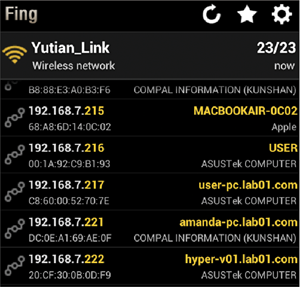 |
| ▲圖1 探索目前網路IP分布情況。 |
當點選任一部探索到的Windows電腦,將可以清楚得知此電腦的IP位址、MAC位址、電腦完整名稱(FQDN)、廠商、NetBIOS網域名稱與電腦名稱、NetBIOS電腦角色等資訊。
其中廠商名稱如果顯示為VMware,即表示該作業系統(Guest OS)是安裝在VMware的虛擬機器之中,這可能是VMware Player、VMware Workstation或是VMware vSphere等相關虛擬化平台,如圖2所示。
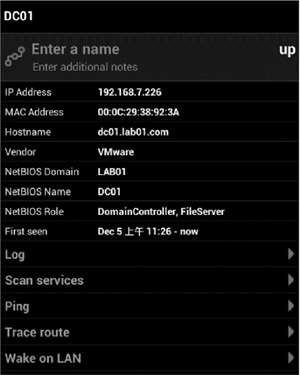 |
| ▲圖2 檢視電腦網路資訊。 |
除了電腦或裝置資訊的檢視外,還可以針對該電腦進行一些常見的網管操作,例如電腦服務掃描、Ping測試、路由節點追蹤測試以及網路喚醒功能。